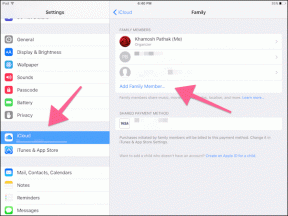როგორ ამოიღოთ Avast Windows 10-დან
Miscellanea / / November 28, 2021
Avast არის უფასო ანტივირუსი, რომელიც უზრუნველყოფს საიმედო დაცვას თქვენი კომპიუტერისთვის. მას აქვს ბევრი ჩაშენებული ფუნქცია. ის იცავს თქვენს კომპიუტერს მავნე პროგრამებისგან, ჯაშუშური პროგრამებისგან და რამდენიმე მავნე ვირუსისგან. მაგრამ ის არ გვთავაზობს რაიმე მაღალი დონის დაცვას გამოსასყიდი პროგრამებისგან. თქვენ შეგიძლიათ განაახლოთ პრემიუმ ვერსიაზე (ფასიანი) მაღალი დონის უსაფრთხოებისთვის. ის ხელმისაწვდომია არა მხოლოდ Windows-ისთვის, არამედ Android-ისთვის, Mac-ისთვის და iOS-ისთვის. Avast ანტივირუსი გამოიყენება მხოლოდ Windows 10, Windows 7 და Windows 8.1. შეგიძლიათ გამოიყენოთ Avast-ის წინა ვერსიები ვინდოუსის სხვა ვერსიებისთვის. Avast-ის ამ ძველ ვერსიას არ ექნება უახლესი ფუნქციები, მაგრამ ექნება უახლესი მავნე პროგრამების დაცვა.
Avast ანტივირუსი უკეთესია, ვიდრე სხვა უფასო ანტივირუსული პროგრამები, რადგან ის გთავაზობთ უნიკალურ ფუნქციებს, როგორიცაა პაროლის მენეჯერი, თამაშის რეჟიმი ან ფილმი. რეჟიმის ატრიბუტი, რომელიც ხელს უწყობს არასასურველი შეფერხებების შემცირებას, უკაბელო Wi-Fi სკანერი და გამოსასყიდი პროგრამის ფარი, რათა თავიდან აიცილოს დანიშნულების შეცვლა ფაილები. Avast-ის პრემიუმ ვერსია იცავს ძირითად ფაილებს გამოსასყიდი პროგრამის შეტევის დროს.

მეორეს მხრივ, Avast-ს დიდი დრო სჭირდება თქვენი სისტემის სკანირებისთვის; ამრიგად, თქვენი კომპიუტერის მუშაობა შენელდება. Avast არ იძლევა გარანტიას ფიშინგის შეტევებისგან დაცვას. თქვენ უნდა იყოთ ძალიან ფრთხილად ამ საკითხთან დაკავშირებით, რათა თავიდან აიცილოთ ისინი. ზოგჯერ საჭიროა ავტომატური გაშვება, როდესაც თქვენი სისტემა ჩართულია. ასევე, მას არ აქვს firewall-ის დაყენება. ზოგჯერ შეიძლება გაღიზიანდეთ Avast-ის ხმამ, რომელიც გეუბნებათ პროგრამული უზრუნველყოფის განახლებას.
ამ მიზეზების გამო, შეიძლება მოგინდეთ Avast-ის დეინსტალაცია და ახალი ანტივირუსული პროგრამის დაყენება. აქ შეგიძლიათ გაიგოთ როგორ ამოიღოთ Avast Windows 10-დან და მთლიანად წაშალოთ Avast.
ქვემოთ მოყვანილი მეთოდები ასევე ვრცელდება Windows 8 და Windows 7-ზე.
შინაარსი
- როგორ მთლიანად ამოიღოთ Avast Windows 10-დან
- მეთოდი 1: გამოიყენეთ თქვენი მოწყობილობის პარამეტრები
- მეთოდი 2: წაშალეთ Avast დეინსტალაციის ხელსაწყოს გამოყენებით
- მეთოდი 3: გამოიყენეთ მესამე მხარის აპლიკაციები
- მეთოდი 4: გამოიყენეთ რეესტრის რედაქტორი
როგორ მთლიანად ამოიღოთ Avast Windows 10-დან
მეთოდი 1: გამოიყენეთ თქვენი მოწყობილობის პარამეტრები
1. გახსენით Avast ანტივირუსული პროგრამა თქვენს კომპიუტერში მისი მოძიებით. როცა გახსნით, ხედავთ მენიუ ვარიანტი ზედა მარჯვენა კუთხეში. დააწკაპუნეთ ამაზე.
2. ერთხელ თქვენ შეეხეთ მენიუ, შეგიძლიათ იხილოთ ვარიანტი ე.წ პარამეტრები.
3. Დააკლიკეთ პარამეტრები როგორც ქვემოთაა ნაჩვენები.
4. მარცხნივ პარამეტრები ბარი, აირჩიეთ გენერალი ხატი.
5. ში Დიაგნოსტიკა მენიუ, მოხსენით მონიშვნა ჩართეთ თვითდაცვა ყუთი.

6. ველის მონიშვნის მოხსნის შემდეგ, ეკრანზე გამოჩნდება მოთხოვნა Avast-ის გამორთვის მცდელობის უზრუნველსაყოფად.
7. Დააკლიკეთ კარგი.
8. გადით Avast ანტივირუსული პროგრამიდან.
9. გადადით ძიება მენიუ მოჰყვება პარამეტრები.
10. გაშვება Მართვის პანელი და აირჩიეთ პროგრამები.

11. აირჩიეთ პროგრამები და ფუნქციები.
12. აირჩიეთ Avast უფასო ანტივირუსი და დააწკაპუნეთ დეინსტალაცია.

13. გააგრძელეთ დაწკაპუნებით დიახ დადასტურების მოთხოვნამდე. Avast-ის ფაილის ზომადან გამომდინარე, აპლიკაციის მონაცემების დეინსტალაციის დრო შესაბამისად განსხვავდება.
14. გადატვირთეთ თქვენი სისტემა.
ეს მეთოდი სასარგებლო იქნება Avast ანტივირუსის სამუდამოდ დეინსტალაციისთვის თქვენი სისტემიდან. თუ თქვენ ეძებთ უფრო სწრაფ გზებს, ზოგიერთი მეთოდი ქვემოთ არის ახსნილი.
მეთოდი 2: წაშალეთ Avast დეინსტალაციის ხელსაწყოს გამოყენებით
1. ჩამოტვირთეთ გაფართოება avastclear.exe. შეგიძლიათ ჩამოტვირთოთ Avast Uninstaller უტილიტა მონახულებით ეს ბმული.
2. გაუშვით როგორც ადმინისტრატორი.
3. დაიწყე შენი Windows 10 სისტემა უსაფრთხო რეჟიმში.
4. შეიყვანეთ პროგრამის დირექტორია და მონაცემთა დირექტორია. თუ არ იცით ზუსტი ადგილმდებარეობა, შეგიძლიათ დატოვოთ იგი უცვლელად. ნაგულისხმევი მდებარეობა დაყენდება ამ შემთხვევაში.

5. Დააკლიკეთ დეინსტალაცია.
6. დაელოდეთ დეინსტალაციის დასრულებას და გადატვირთეთ სისტემა.
ასევე წაიკითხეთ:Windows-ის ვერ პოულობს Steam.exe შეცდომის გამოსწორება
მეთოდი 3: გამოიყენეთ მესამე მხარის აპლიკაციები
თქვენ შეგიძლიათ გამოიყენოთ მესამე მხარის აპლიკაციები Avast-ის სამუდამოდ დეინსტალაციისთვის სისტემიდან. აქ არის რამდენიმე დემონსტრაცია:
1. ჩამოტვირთეთ და დააინსტალირეთ CCleaner.
2. გაუშვით CCleaner და შემდეგ დააწკაპუნეთ ხელსაწყოები.
3. ეკრანზე გამოჩნდება კომპიუტერზე არსებული პროგრამების სია. შეგიძლიათ აირჩიოთ თქვენთვის სასურველი პროგრამა (Avast) და დააჭიროთ დეინსტალაცია.
4. შემდეგი ნაბიჯი არის თქვენი დეინსტალაციის პროცესის დადასტურება. მოწოდების დადასტურების შემდეგ, პროცესი იწყება.
5. გადატვირთეთ სისტემა დეინსტალაციის პროცესის დასრულების შემდეგ.
6. გადადით CCleaner-ზე და დააკლიკეთ რეესტრი. გააგრძელეთ დაწკაპუნებით პრობლემების სკანირება.
7. მასზე დაწკაპუნების შემდეგ გააგრძელეთ არჩეული ფაილები დაწკაპუნებით შერჩეული პრობლემების გადაჭრა….

8. დარწმუნდით, რომ არ შეინახავთ რეესტრის ცვლილებების სარეზერვო ფაილებს. წინააღმდეგ შემთხვევაში, შეუძლებელი იქნება Avast-ის მთლიანად ამოღება თქვენი სისტემიდან.
9. გადით CCleaner-იდან.
მეთოდი 4: გამოიყენეთ რეესტრის რედაქტორი
1. გადადით ძიება მენიუ.
2. ტიპი რეგედიტი და დააწკაპუნეთ კარგი.
3. ნავიგაცია კომპიუტერი და შედი HKEY_CURRENT_USER.
4. Ძებნა Avast პროგრამული უზრუნველყოფა ნავიგაციით პროგრამული უზრუნველყოფა ველი.
5. შეგიძლიათ წაშალოთ Avast პროგრამული უზრუნველყოფა მასზე მარჯვენა ღილაკით.
6. გადატვირთეთ სისტემა და შეამოწმეთ, არის თუ არა ის რეესტრის რედაქტორში.
ეს ოთხი განსხვავებული მეთოდი გვიჩვენებს, თუ როგორ ამოიღოთ Avast Windows 10-დან და როგორ ამოიღოთ Avast თქვენი სისტემიდან მთლიანად. გახსოვდეთ, Avast-ის სისტემიდან დეინსტალაციის შემდეგ, დარწმუნდით, რომ დააინსტალირეთ სხვა ანტივირუსული პროგრამა თქვენს კომპიუტერში. რამდენიმე ალტერნატიული ანტივირუსული პროგრამა უფრო საიმედოა ვიდრე Avast. ანტივირუსული პროგრამის გარეშე სისტემა უფრო მიდრეკილია რამდენიმე საფრთხის მიმართ, როგორიცაა უსაფრთხოების შეტევები, გამოსასყიდი პროგრამების შეტევები, მავნე პროგრამების შეტევები და ფიშინგის შეტევები.
ყოველთვის დარწმუნდით, რომ თქვენს სისტემაში დაინსტალირებული გაქვთ საიმედო ანტივირუსული სისტემა და აქტიური მდგომარეობა სათანადო ლიცენზირებით. თუ თქვენ გაქვთ რაიმე შეკითხვა იმის შესახებ, თუ როგორ უნდა წაშალოთ Avast თქვენი სისტემიდან მთლიანად, გთხოვთ, მოგვმართოთ კომენტარების განყოფილებაში.
რეკომენდებულია:
- რა არის მავნე პროგრამა და რას აკეთებს ის?
- შეასწორეთ ლეპტოპის კამერა, რომელიც არ მუშაობს Windows 10-ზე
- როგორ შევადაროთ ფაილები ორ საქაღალდეში Windows 10-ში
- როგორ დავაფიქსიროთ გატეხილი რეესტრის ელემენტები Windows 10-ში
ვიმედოვნებთ, რომ ეს სტატია სასარგებლო იყო და თქვენ შეძელით ამოიღეთ Avast Windows 10-დან. თუ თქვენ ჯერ კიდევ გაქვთ რაიმე შეკითხვა ამ სტატიასთან დაკავშირებით, მოგერიდებათ ჰკითხოთ მათ კომენტარების განყოფილებაში.